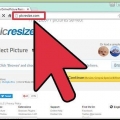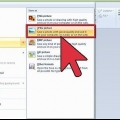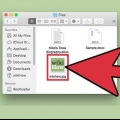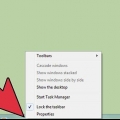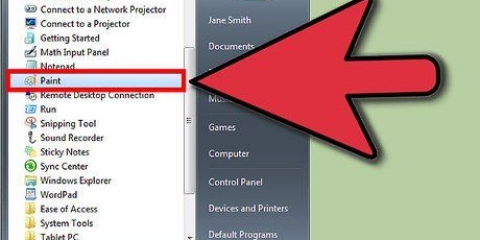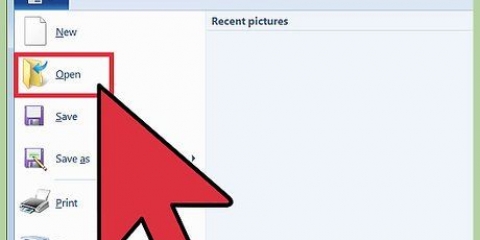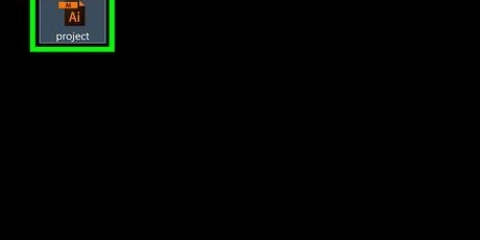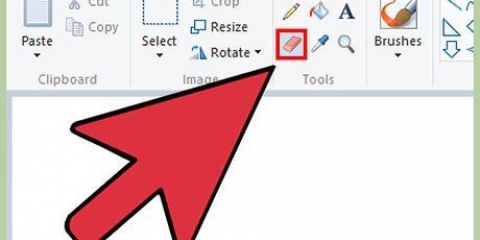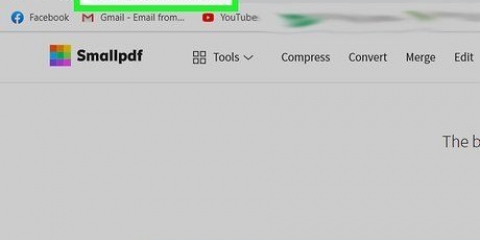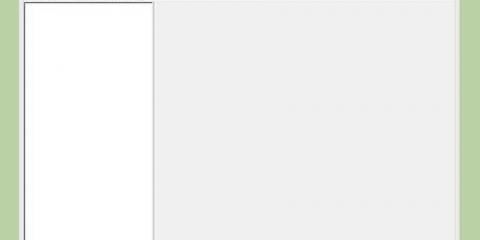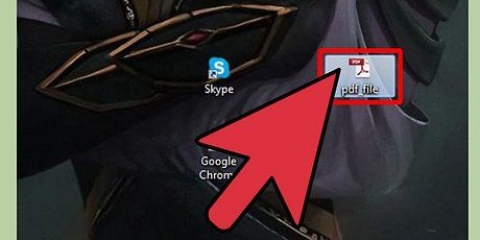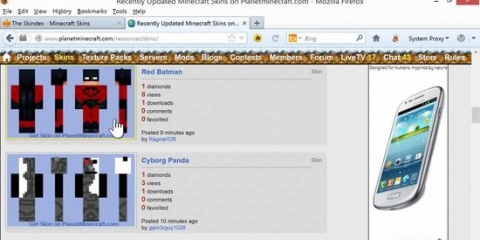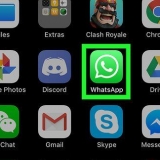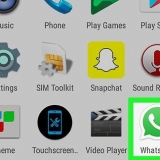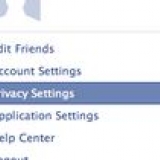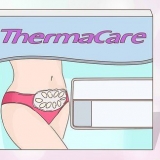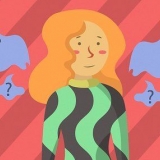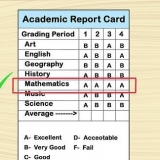Verander die grootte van 'n prent
Inhoud
Die beelde wat ons met ons digitale kameras skep, is pragtig, maar dikwels te groot om bloot per e-pos te stuur of op `n webwerf te plaas. Daar is `n verskeidenheid nutsmiddels op die web beskikbaar om die grootte van `n prent te verander, waarvan die meeste gratis is. Kyk na hierdie gids om te leer hoe om dit te doen.
Trappe
Metode1 van 6: Gratis webtoepassings

1. Maak die webtoepassing van jou keuse oop. Daar is baie internetdienste wat jou beelde gratis kan verander. Jy sal dan jou beelde na die webwerf moet oplaai en dan die toepaslike grootte-opsies kies. Die meeste programme bied dieselfde basiese kenmerke, maar sommige het sekere ekstras wat ander nie het nie. Sommige gewilde werwe is:
- picresize
- Verander die grootte van jou prent
- Krimp prente
- Web resizer
- Verander grootte van foto

2. Laai jou prent op. Blaai na jou prent op jou rekenaar en laai dit op na die webwerf. Wanneer die oplaai gereed is, sal die redigeeropsies verskyn.
Die meeste webtoepassings het `n maksimum lêergrootte vir beelde om opgelaai te word, gewoonlik ongeveer 5 MB.

3. Verander die grootte van die prent. Afhangende van die diens wat jy gebruik, sal jy verskeie opsies kry om die grootte te verander. Dink daaraan om `n persentasie van die oorspronklike grootte of verskeie standaardafmetings te kies. Byna alle dienste laat jou toe om `n presiese grootte in pixels vir die prent te spesifiseer.

4. Stel die kwaliteit. Die meeste dienste laat jou toe om die mate van kompressie te beheer, wat die kwaliteit direk beïnvloed. Hoe hoër die kompressie, hoe laer is die kwaliteit en die lêergrootte sal ook proporsioneel kleiner wees.

5. Voeg effekte by. Afhangende van die diens wat jy gebruik, het jy toegang tot ander opsies soos om die prent te draai, kleur te verander, filters en nog baie meer. Kies die effekte wat jy wil gebruik.

6. Laai die opgedateerde prent af. Sodra jy al die instellings en effekte gekies het, klik die aflaai-knoppie. Dit kan die Resize-knoppie of iets dergeliks genoem word. Die geredigeerde foto word op jou rekenaar afgelaai, wat jy dan kan gebruik vir bv. jou eie webwerf.
Metode 2 van 6: Gebruik Microsoft Paint

1. Maak die lêer in Microsoft Paint oop. Klik op File > Om oop te maak. Vind die prentlêer op jou rekenaar. As jy probeer om die grootte van `n foto vanaf Facebook, of enige ander aanlyn diens te verander, sal jy dit eers moet aflaai.

2. Klik op die Resize-knoppie. In nuwer weergawes van Paint kan die knoppie vir die grootte van `n prent in die Tuis-oortjie gevind word. In ouer weergawes, klik die Beeld-kieslys-item en kies Strek/skuins.

3. Kies jou metode om die grootte aan te pas. U kan die grootte van die prent volgens persentasie of pixelgrootte aanpas. As jy die Hou aspekverhouding-merkblokkie gemerk het, word beide waardes outomaties opgedateer wanneer jy `n waarde verander, sodat die verhoudings van die prent dieselfde bly.

4. Klik OK om die instellings te bevestig en die bewerking te begin. As jy nie heeltemal tevrede is met die veranderinge nie, druk Ctrl+Z om dit ongedaan te maak.

5. Stoor die gewysigde prent. Sodra jy tevrede is met die grootteverandering, klik op Lêer en dan Stoor as. Hernoem die prent sodat jy nie die oorspronklike oorskryf nie.

6. Kies `n lêertipe. Die lêertipe wat jy kies, sal die kwaliteit van die prent beïnvloed nadat dit gestoor is. PNG en JPG is die gewildste formate om na die internet op te laai en om `n e-pos aan te heg.
Metode 3 van 6: Gebruik Google Picasa

1. Soek vir jou prent in Picasa. As die prent wat jy wil verander nie in Picasa se biblioteek is nie, kan jy dit byvoeg deur op die lêernaam te klik en dan Voeg lêer by Picasa. Sodra jou lêer in Picasa se biblioteek is, kan jy dit kies.

2. Voer die prent uit. Klik op File > Voer prent uit na gids. Dit sal die venster Uitvoer na gids oopmaak. Jy kan aandui waar jy die foto wil stoor.

3. Kies jou grootte aanpassing instellings. In die afdeling "Verander grootte" is dit moontlik om uit `n aantal vaste afmetings vir beelde te kies, of om `n presiese grootte in pixels te spesifiseer. Die grootte in pixels gaan oor die langste kant van die prent, en die kort kant word outomaties daarmee aangepas.

4. Kies die gewenste beeldkwaliteit. Klik op die aftreklys "Beeld kwaliteit". Die Outomatiese opsie sal probeer om die kwaliteit van die oorspronklike so veel as moontlik te behou. Die Maksimum opsie behou soveel detail as moontlik, maar lei tot groter lêers. Minimum resultate in `n baie kleiner lêer, maar ook met `n baie laer kwaliteit.

5. Klik Uitvoer wanneer jy klaar is. Jou pasgemaakte prent sal in die gespesifiseerde lêerligging gestoor word.
Metode 4 van 6: Adobe Photoshop

1. Maak die prent in Photoshop oop. Klik op File > Om oop te maak. Blaai vir die prent op jou rekenaar of verwyderbare skyf.

2. Maak die venster Beeldgrootte oop. Klik op Beeld in die hoofkieslys en kies Beeldgrootte. Dit sal die venster Beeldgrootte oopmaak.

3. Kies jou grootte metode. Jy kan die grootte in pixels, duim of `n persentasie verander. Voer die verlangde waardes in een van die velde in en die ander veld sal outomaties opgedateer word om die proporsies gelyk te maak. Jy kan seker maak dat dit nie gebeur deur op die ketting-ikoon te klik nie.

4. Kies jou kwaliteit opsies. "Bereken nuwe beeldpixels" gee beheer oor instellings wat die finale grootteveranderingskwaliteit beïnvloed. Kies `n instelling wat pas by die resultaat wat jy wil hê.

5. Klik OK wanneer jy klaar is met die instellings. U sal die resultate in die hoofvenster sien. As jy tevrede is met die resultate, klik Lêer en kies Stoor as. Hernoem die lêer sodat jy nie die oorspronklike oorskryf nie.
Metode 5 van 6: Pas foto`s vir Instagram aan

1. Laai `n Instagram-toepassing af om die grootte te verander. As die Instagram-oplaaie via selfoon is, is dit baie makliker om die foto`s wat geneem is direk op jou toestel te redigeer. Daar is verskeie toepassings beskikbaar wat die grootte van jou foto`s kan verander sodat Instagram dit nie sny nie.
- As jy `n foto op jou rekenaar wil verander voordat jy dit na Instagram oplaai, stel die grootte op 612 X 612 pieksels. Dit is die standaardafmetings van die Instagram-formaat.

2. Draai die toepassing voordat u die grootte verander. Afhangende van die toepassing, is die opsies anders. Die meeste gee jou die opsie om die grootte van jou prent te verander om dit goed te pas, ander net om `n prent te sny.

3. Laai die prent op Instagram op. Maak jou Instagram-toepassing oop, blaai na jou opgedateerde prent en laai soos gewoonlik op.
Metode 6 van 6: Gebruik GIMP

1. Maak die foto in GIMP oop. GIMP is `n oopbron-alternatief vir programme soos Adobe Photoshop. Klik op File > Maak oop om jou prent in die program te laai. Blaai na die ligging van jou prent op die rekenaar.

2. Klik Lêer > Skaal beeld. Dit sal `n nuwe venster oopmaak waar jy die grootte van die prent kan verander.

3. Kies jou grootte metode. Jy kan kies uit pixels (px), duim (in) of persentasie. Gebruik die aftreklys in die Beeldgrootte-velde. Voer die gewenste waarde in een veld in en die ander sal outomaties opgedateer word om die proporsies te behou. As jy die hoogte en breedte afsonderlik wil stel, klik op die ketting-ikoon om die velde te ontkoppel.

4. Stel die kwaliteit. Klik op die interpolasie-kieslys onder Kwaliteit en kies die tipe hermonstering/interpolasie wat jy wil gebruik. Die keuse wat jy maak, sal die kwaliteit van jou opgedateerde beeld beïnvloed. Eksperimenteer om een te vind wat die beste werk (gewoonlik die verstekinstelling).

5. Klik Skaal om die grootte van die prent te verander. As jy klaar is, klik die Skaal-knoppie en kyk watter veranderinge jy aan die prent gemaak het. As jy nie tevrede is met die veranderinge nie, klik Wysig in die hoofkieslys en kies Ontdoen.

6. Stoor jou gewysigde prent. Sodra jy tevrede is met die veranderinge, klik Lêer en kies Stoor as. Kies `n nuwe lêernaam sodat jy nie die oorspronklike lêer oorskryf nie.
Wenke
Om die prentlêer so klein as moontlik te maak, stoor dit as die regte tipe. Die drie bekendste formate is JPG, GIF en PNG.
- JPG is die standaardformaat wat deur die meeste digitale kameras ondersteun word en is ideaal vir volkleurbeelde. Hierdie formaat het die beste grootte/kwaliteit verhouding.
- GIF lêers is kleiner, maar ondersteun slegs 256 kleure, wat kan lei tot verkeerde kleure. Hierdie formaat is verouderd en word nie aanbeveel om meer te gebruik nie.
- PNG lêers ondersteun ware kleur (+ deursigtigheid) en word gestoor sonder verlies van beeldinligting. Afhangende van die prent, kan hierdie lêers groter as die ander twee wees.
Vir die meeste beelde, selfs al is dit vir onderrigdoeleindes, is JPG die beste formaat.
Waarskuwings
- Geskaalde beelde is nie so hoë resolusie soos die oorspronklike nie; dit kan die kwaliteit van die gedrukte beelde beïnvloed.As jy dus van plan is om groot afdrukke te maak, is dit belangrik om afgeskaalde beelde apart te hou en afdrukke van die oorspronklikes te maak.
Artikels oor die onderwerp "Verander die grootte van 'n prent"
Оцените, пожалуйста статью
Soortgelyk
Gewilde